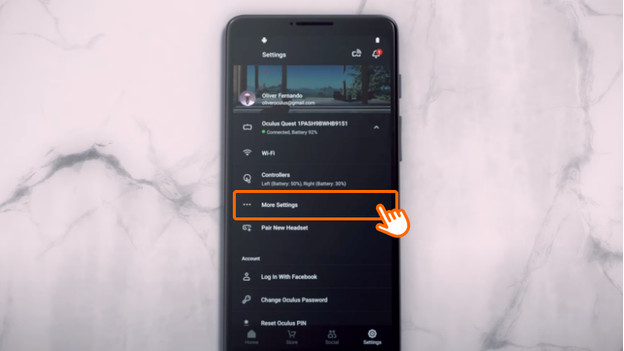Как сбросить Meta Quest 2 до заводских настроек?
Вот простое руководство по восстановлению мета-просмотрщика Quest 2 в исходное состояние.
Возникли проблемы с Meta Quest 2. Это единственный способ сбросить его до заводских настроек? В этой статье мы объясним, как выполнить сброс настроек гарнитуры Meta VR до заводских настроек. Название Oculus было заменено на Meta, поскольку компания теперь является частью экосистемы Facebook.
В этой статье мы увидим, как восстановить и сбросить мета-просмотрщик, используя два доступных в настоящее время метода. Сбросить его можно с помощью смартфона или прямо из программы просмотра. Обратите внимание, что с помощью следующих процедур вы удалите учетные записи, конфигурации и установленные приложения.
Сброс настроек Meta Quest 2 со смартфона
Легко перезагрузите Meta Quest 2 через приложение Oculus на телефоне. Вы также можете использовать это приложение при первой настройке Meta, и ниже приведены шаги, которые необходимо выполнить, чтобы сбросить настройки Quest 2 до настроек по умолчанию.
- Откройте приложение Мета Квест.
- Зайдите в «Настройки» в правом нижнем углу.
- Выберите подключенную гарнитуру VR.
- Перейдите в «Дополнительные настройки».
- Выберите «Восстановить заводские настройки».
Теперь вы можете повторно подключить Meta Quest 2 к телефону и повторить процедуру первоначальной настройки, как если бы вы его только что купили, с полным сбросом без каких-либо настроек или установленных приложений. Вы также можете сбросить его, используя метод ниже.
Сброс настроек Meta Quest 2 прямо с гарнитуры
Выполнив эти шаги, вы можете сбросить Meta Quest 2 на своем устройстве, используя комбинацию клавиш. Этим способом вы сделаете полный сброс настроек до заводских, гарнитура перезагрузится и вам придется ее настраивать заново.
- Включите гарнитуру.
- Уже зажмите кнопки питания и громкости.
- Наденьте гарнитуру и выберите опцию «Сброс к заводским настройкам» с помощью кнопки громкости.
- Затем нажмите кнопку питания для подтверждения.
- Выберите «Да» кнопками громкости.
- Подтвердите выбор кнопкой питания.
- Перезапустите Meta Quest 2 и настройте его заново.
Теперь вы можете повторно подключить Meta Quest 2 к телефону и повторить процедуру первоначальной настройки, как если бы вы его только что купили, с полным сбросом без каких-либо настроек или установленных приложений. Вы также можете сбросить его с помощью приложения, как описано выше.